
スト6で入力遅延の軽減を行う方法まとめ PC・PS4/5で遅延の少ないハードはどれ?
当ページのリンクには広告が含まれています。
スト6では、使用しているハードや周辺機器の性能次第で、入力遅延を発生させてしまうことがあります。
しかし、対戦型格闘ゲームというジャンルである以上、入力遅延が対戦での勝率を大きく下げてしまうのは言うまでもありません。
この記事はこんな悩みを抱えている人に向けて書いています。
スト6用ゲーミングPCのおすすめや推奨スペックについて解説した記事もありますので、ぜひ参考にしてください。
スト6で入力遅延が起きる原因・対処法

スト6では、以下が原因で入力遅延を発生させてしまうことがあります。
- モニター性能が低い
- 無線コントローラーを使用している
どれか1つでも当てはまる場合は、スト6で遅延が起きやすい状態です。
以下でそれぞれの対処法を解説するので、ぜひ参考にしてください。
120Hz以上のモニターがおすすめ
モニターの性能が低いと、スト6で入力遅延が発生しやすくなります。
とくに、60Hz以下だと入力遅延が起きやすいため、予算に余裕がある方は120Hz以上のモニターに買い替えましょう。
なお、Hz(ヘルツ)は1秒の間に画面を更新する回数のことを示しており、120Hzであれば1秒間に120回画面が更新されることを示しています。
60Hzの2倍の頻度で画面を更新しているので、入力遅延が発生しにくくなる仕組みです。
有線コントローラーを使用しよう
現状無線のコントローラーを使用している方は、有線コントローラーに切り替えるのがおすすめです。
ハードと直接ケーブルで繋がれているため、無線コントローラーよりも通信が安定しやすくなります。
なお、無線と有線の遅延の差は本当に僅かなものですが、スト6ではこの僅かな差が勝敗を分ける要因になりかねません。
少しでも入力遅延を改善して、対戦を優位に進めたいのであれば、有線コントローラーの使用に切り替えましょう。
当サイトではストリートファイター6におすすめのコントローラーも解説していますので、ぜひ参考にしてみてください。
『入力遅延の軽減』の設定は効果的でおすすめ
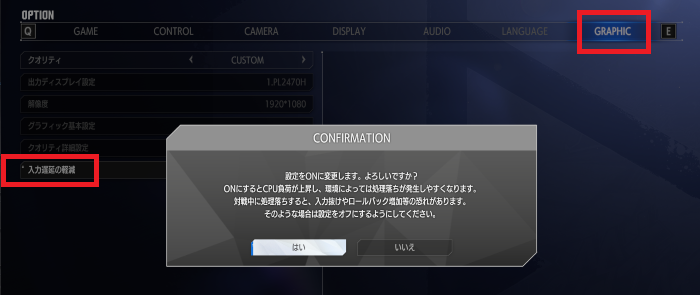
スト6で手っ取り早く入力遅延を改善したいなら、『入力遅延の軽減』をオンにするのがおすすめです。
設定をオンにすると、キーボードやコントローラーで入力した情報が、ゲーム内に反映されるまでの時間が短くなります。
設定方法は簡単で、OPTIONのGRAPHICタブにある『入力遅延の軽減』をオンにするだけです。
ただし、『入力遅延の軽減』をオンにするとCPUの負荷が上昇する点に注意してください。
もし、『入力遅延の軽減』をオンにして画質が悪化するのであれば、PCの買い替えも視野に入れる必要があります。
PC・PS4/5で遅延が少ないハードはどれ?
入力遅延がもっとも少ないのはPCです。
X(Twitter)の投稿で、スト6を各ハードでプレイした際のフレームレートをまとめたものがあったので共有します。
STREET FIGHTER 6(ストリートファイター6)製品版の入力遅延をPS4/PS4Pro/PS5/XboxSeriesX版で測定、トレーニング。 すべてIDRオン、PS5/XSX版はフレームレートモード(PerformanceMode)、背景表示物を普通(Standard)、モーションブラーOFF。 #inputlag #SF6 pic.twitter.com/LDwFpTIbeZ
— kimagre gaming@ゲーム検証 (@kimagreGaming) June 6, 2023
STREET FIGHTER 6(ストリートファイター6)Demoの入力遅延をSteam版で測定、対戦画面。
— kimagre gaming@ゲーム検証 (@kimagreGaming) April 27, 2023
設定は添付資料参照。#inputlag #SF6 pic.twitter.com/nH37zoxXQP
上記の投稿から、1080p60Hzで計測した各ハードごとの平均フレームレートを表にまとめました。
| ハード | 入力遅延(平均) |
|---|---|
| PC | 5.44Frame |
| PS4 | 3.96Frame |
| PS5 | 3.52Frame |
| Xbox | 3.62Frame |
上記表をみればわかるとおり、ハードのなかではPCがもっとも高いフレームレートを発揮しています。
なお、単位をmsに直すとPCが約90ms、その他ハードが約60fpsほどです。
したがって、入力遅延を抑えて、快適にスト6をプレイしたい方はPC版でプレイしましょう。
『スト6』で入力遅延を最小に抑えられる環境は?
スト6で入力遅延を最小に抑えられる環境は、「PC版+240Hzモニター+有線コントローラー」の組み合わせです。
とくに、使用ハードを家庭用機からPCに切り替えるだけでも、フレームレートが向上する分約1.5倍ほど遅延が少なくなります。
ただし、PCスペックが低いと思った通りの効果が得られないため、以下のモデルのようにミドルスペックのPCを用意しましょう。

グラフィック : RTX 4060 Ti
メモリ : 16GB
ストレージ : 1TB SSD
スト6の推奨スペックを余裕で満たす上記のモデルなら、常時60fpsを維持するのも難しくありません。
スト6に限らず、ほとんどのタイトルを快適にプレイできるスペックを備えているので、この機会に購入を検討してみてください。
スト6用ゲーミングPCのおすすめや推奨スペックについて解説した記事もありますので、ぜひ参考にしてください。
『スト6』入力遅延に関するよくある質問と回答
最後に、スト6の入力遅延に関するよくある質問をまとめました。
- スト6で「入力遅延の軽減」は効果がある?
- スト6で一番遅延が少ないハードは?
- PS4・PS5で入力遅延を軽減するにはどうすれば良い?
以下でそれぞれの回答を解説していくので、ぜひ参考にしてください。
スト6で「入力遅延の軽減」は効果がある?
「入力遅延の軽減」はおおいに効果があります。
キーボードやコントローラーで入力した情報がより速くデバイスに伝わるようになるため、入力遅延を軽減できる仕組みです。
ただし、CPUへの負荷が高くなるので、PCスペックが低い場合は買い替えも検討しましょう。
スト6で一番遅延が少ないハードは?
スト6で1番遅延が少ないのはPCです。
上記の投稿から、1080p60Hzで計測した各ハードごとの平均フレームレートを表にまとめました。
当記事でもすでに紹介していますが、各ハードごとの平均フレームレートには、以下のような差があります。
| ハード | 入力遅延(平均) |
|---|---|
| PC | 5.44Frame |
| PS4 | 3.96Frame |
| PS5 | 3.52Frame |
| Xbox | 3.62Frame |
上記をmsの単位に直すとPCが約90ms、その他ハードが約60fpsほどです。
単純に比較すると1.5倍の性能差があるため、使用ハードをPCにするだけでも入力遅延をかなり軽減できます。
PS4・PS5で入力遅延を軽減するにはどうすれば良い?
PS4・PS5で入力遅延を軽減するなら、以下の対応がおすすめです。
- 高リフレッシュレートのモニターに買い替える
- 有線コントローラーに切り替える
「入力遅延の軽減」をオンにする方法もありますが、PS4・PS5だと負荷に耐えきれず、画質がカクカクになる可能性があります。
したがって、PS4・PS5で入力遅延を軽減する際は、モニターやコントローラーの買い替えを検討してみてください。
スト6で入力遅延の軽減を行う方法まとめ
スト6で入力遅延を軽減する方法にはさまざまなものがありますが、もっとも手っ取り早いのがPC版でプレイすることです。
PS4やPS5と比較して約1.5倍フレームレートが高いため、使用ハードをPCにするだけでも入力遅延が大きく改善します。
一方、使用ハードを変えたくない方は、モニターやコントローラーなどの周辺機器を買い換えましょう。
120Hz以上のモニターや有線コントローラーを使用すると、入力遅延が発生しにくくなります。
スト6用ゲーミングPCのおすすめや推奨スペックについて解説した記事もありますので、ぜひ参考にしてください。














